宏基(Acer)作为一家知名的电脑品牌,其笔记本电脑备受用户的喜爱。在使用过程中,如果系统出现问题或需要重新安装操作系统,可以通过U盘来进行系统的安装。本文将详细介绍宏基笔记本电脑如何使用U盘进行系统装机的步骤。
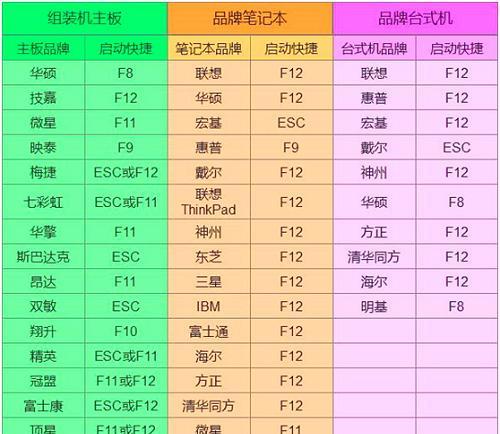
一、确认U盘的可用性
在开始安装系统之前,首先需要确认使用的U盘是可用的,并且已经备份好里面的重要文件。这样可以防止在安装过程中丢失数据。
关键字:确认U盘
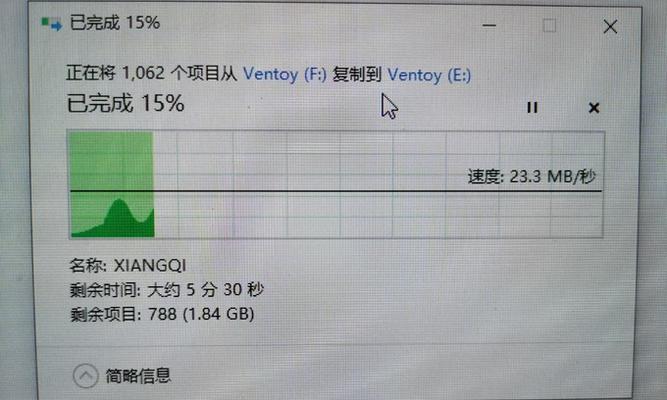
二、选择适合的操作系统版本
根据个人需求和电脑配置情况,选择适合的操作系统版本。常见的有Windows、Linux等。确保所选择的操作系统版本与宏基笔记本电脑兼容,并可以正常运行。
三、下载并准备系统镜像文件
从官方网站或其他可靠渠道下载所需的操作系统镜像文件。注意保证镜像文件的完整性,可以通过计算其MD5或SHA1值进行校验。
四、制作启动U盘
使用专业的U盘制作工具,将下载好的系统镜像文件写入U盘中,制作成可启动的U盘。确保U盘制作过程中电脑与U盘的连接稳定,避免造成制作失败或数据丢失。
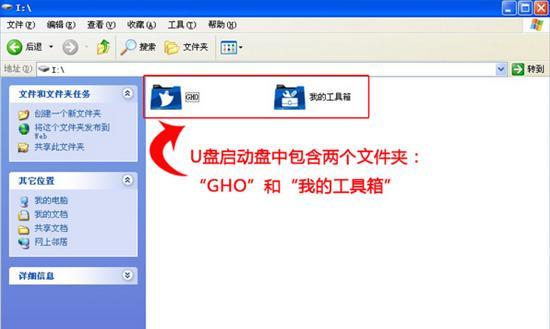
五、设置宏基笔记本电脑启动顺序
在进入系统安装界面之前,需要将宏基笔记本电脑的启动顺序设置为U盘优先。这样在开机时电脑就会自动识别U盘,并从中启动系统安装程序。
六、重启电脑并进入BIOS界面
将U盘插入宏基笔记本电脑后,重启电脑,并在开机时按下相应的按键(一般是DEL键或F2键)进入BIOS界面。在BIOS界面中可以进行系统启动顺序设置和其他相关配置。
七、设置U盘为第一启动项
在BIOS界面中找到“Boot”或“启动选项”菜单,并将U盘设为第一启动项。保存设置并退出BIOS界面。
八、重启电脑并安装系统
保存好BIOS设置后,重启电脑。此时电脑会从U盘中启动,并进入系统安装界面。根据界面的提示,选择相应的安装选项,并按照要求进行操作。
九、分区与格式化
在系统安装过程中,可以选择对硬盘进行分区和格式化操作。根据个人需求,选择适当的分区方案,并进行格式化。请注意,格式化操作会清空硬盘中的所有数据,请提前备份重要文件。
十、系统安装等待
完成分区和格式化之后,系统安装程序会自动将操作系统文件复制到硬盘上,并进行相应的安装配置。这个过程可能需要一些时间,请耐心等待。
十一、设置用户名和密码
在系统安装完成后,会要求设置用户名和密码,以及其他相关的配置信息。根据个人喜好和实际需要进行设置。
十二、安装驱动程序
完成系统安装后,可能需要安装相应的驱动程序以保证硬件设备的正常运行。可以从宏基官方网站下载对应的驱动程序,并按照提示进行安装。
十三、更新系统补丁和软件
安装完成后,及时更新系统补丁和软件以确保系统的安全性和稳定性。可以通过系统自带的更新功能或官方网站手动下载更新。
十四、恢复个人数据和设置
如果之前备份了个人数据和设置,可以在系统安装完成后进行恢复操作,以便快速恢复到之前的工作状态。
十五、
通过以上步骤,我们可以轻松使用U盘在宏基笔记本电脑上进行系统安装。在操作过程中请注意数据备份和保护,以免造成不必要的损失。希望本教程对你有所帮助!
标签: #宏基笔记本电脑

